macbook插網(wǎng)線后怎么設(shè)置(網(wǎng)絡(luò)連接設(shè)置)
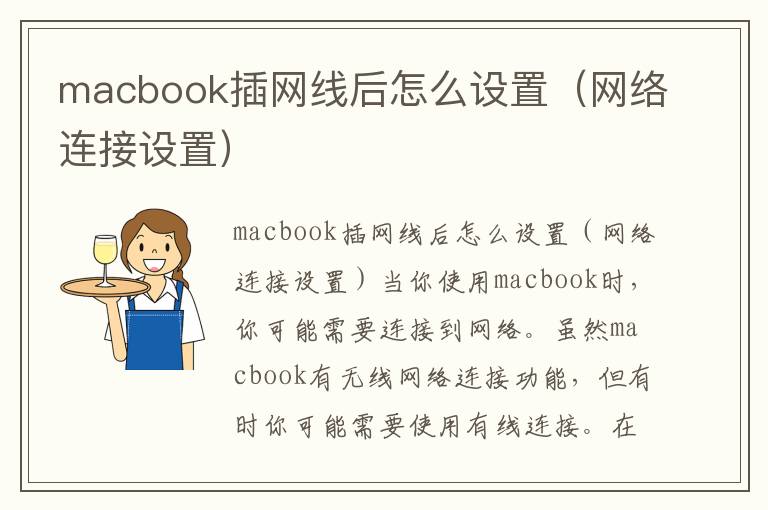
macbook插網(wǎng)線后怎么設(shè)置(網(wǎng)絡(luò)連接設(shè)置)
當(dāng)你使用macbook時,你可能需要連接到網(wǎng)絡(luò)。雖然macbook有無線網(wǎng)絡(luò)連接功能,但有時你可能需要使用有線連接。在這種情況下,你需要插入網(wǎng)線并進(jìn)行一些設(shè)置。在本文中,我們將介紹macbook插網(wǎng)線后如何進(jìn)行網(wǎng)絡(luò)連接設(shè)置的步驟。
步驟一:插入網(wǎng)線
首先,你需要插入網(wǎng)線。在macbook上,網(wǎng)線插口通常位于左側(cè)或右側(cè)。插入網(wǎng)線時,請確保插頭完全插入插口,以確保穩(wěn)定連接。
步驟二:打開網(wǎng)絡(luò)設(shè)置
接下來,你需要打開網(wǎng)絡(luò)設(shè)置。你可以通過以下步驟打開網(wǎng)絡(luò)設(shè)置:
1. 點擊桌面上的蘋果圖標(biāo)。
2. 選擇“系統(tǒng)偏好設(shè)置”。
3. 點擊“網(wǎng)絡(luò)”。
步驟三:選擇有線連接
在網(wǎng)絡(luò)設(shè)置中,你將看到不同的連接選項。你需要選擇有線連接選項。在macbook上,有線連接通常被稱為“以太網(wǎng)”。
步驟四:配置網(wǎng)絡(luò)設(shè)置
在選擇有線連接后,你需要配置網(wǎng)絡(luò)設(shè)置。在這里,你可以選擇使用動態(tài)IP地址或靜態(tài)IP地址。如果你不確定哪種類型的IP地址適合你,請咨詢你的網(wǎng)絡(luò)管理員或互聯(lián)網(wǎng)服務(wù)提供商。
如果你選擇使用動態(tài)IP地址,請確保“使用DHCP”選項已選中。如果你選擇使用靜態(tài)IP地址,請輸入你的IP地址、子網(wǎng)掩碼、網(wǎng)關(guān)和DNS服務(wù)器地址。
步驟五:保存網(wǎng)絡(luò)設(shè)置
完成配置后,請確保你保存了網(wǎng)絡(luò)設(shè)置。你可以通過點擊“應(yīng)用”按鈕來保存設(shè)置。
結(jié)論
在本文中,我們介紹了macbook插網(wǎng)線后如何進(jìn)行網(wǎng)絡(luò)連接設(shè)置的步驟。通過按照這些步驟進(jìn)行設(shè)置,你可以輕松地連接到有線網(wǎng)絡(luò)并享受更快的網(wǎng)絡(luò)速度。如果你在設(shè)置過程中遇到任何問題,請咨詢你的網(wǎng)絡(luò)管理員或互聯(lián)網(wǎng)服務(wù)提供商。
